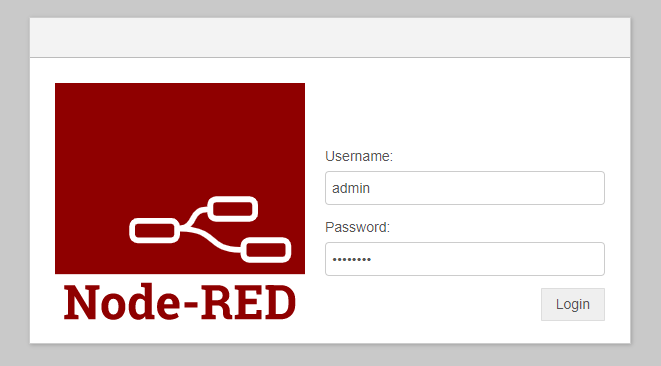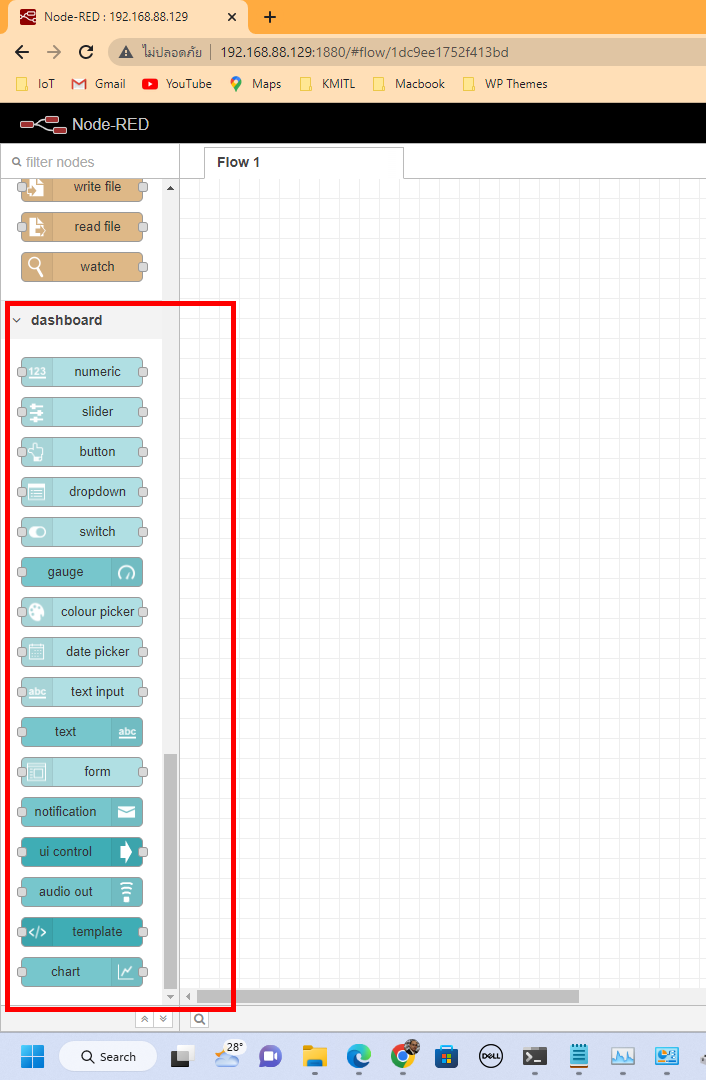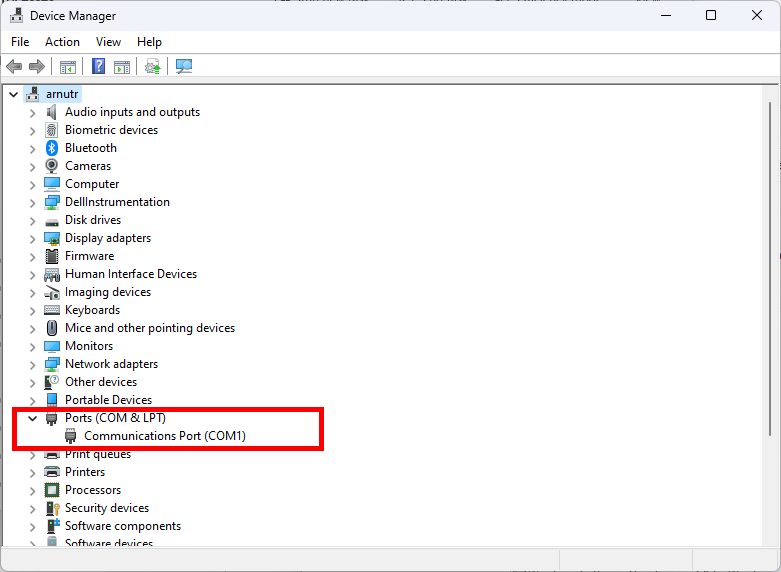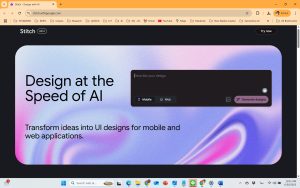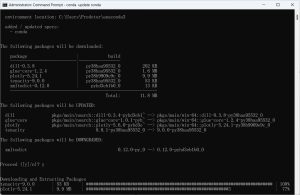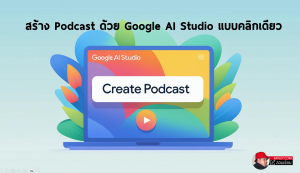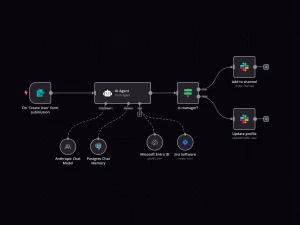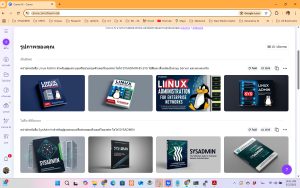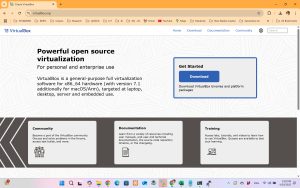การกำหนดรหัสผ่านบน Node-RED
หลังการติดตั้ง Node-RED แล้วเข้าใช้งานครั้งแรก ระบบจะให้เข้าใช้งานโดยไม่มีการป้อนรหัสผ่าน ซึ่งในการใช้งานจริงจะไม่มีความปลอดภัย ทั้งนี้ผู้ควบคุมระบบสามารถกำหนดรหัสผ่าน ก่อนการใช้งาน โดยมีขั้นตอนดังนี้
1. ติดตั้ง Node-RED Admin
sudo npm install -g –unsafe-perm node-red-admin
2. ทำการกำหนดรหัสผ่าน ให้ทำการบันทึกไว้
node-red admin hash-pw
Password: รหัสผ่าน
$2b$48$iAaW2lxHoaTks7WrU8bxXOnCmh0fqC4TVpsi.OKcsxW.y.r/yNj4K < จดหรือบันทึกเก็บไว้
3. ตรวจสอบพาทไฟล์ปรับแต่งบัญชีผู้ใช้งาน Node-RED (Configuring access to Node-RED)
node-red –settings
—
Welcome to Node-RED
===================
1 Mar 15:07:35 – [info] Node-RED version: v3.0.2
1 Mar 15:07:35 – [info] Node.js version: v12.22.9
1 Mar 15:07:35 – [info] Linux 5.15.0-60-generic x64 LE
1 Mar 15:07:36 – [info] Loading palette nodes
1 Mar 15:07:37 – [info] Settings file : /home/admin1/.node-red/settings.js
1 Mar 15:07:37 – [info] Context store : ‘default’ [module=memory]
1 Mar 15:07:37 – [info] User directory : /home/admin1/.node-red
1 Mar 15:07:37 – [warn] Projects disabled : editorTheme.projects.enabled=false
1 Mar 15:07:37 – [info] Flows file : /home/admin1/.node-red/flows.json
1 Mar 15:07:37 – [info] Creating new flow file
1 Mar 15:07:37 – [warn]
——
4. กด Ctrl + C เพื่อออกจากการใช้งาน
5. เข้าไปแก้ไขไฟล์รหัสผ่าน
รูปแบบ
nano path/settings.js
ตัวอย่าง
nano /home/admin1/.node-red/settings.js
ยกเลิกคอมเม้นต์ พร้อมนำรหัสที่
ก่อน
//adminAuth: {
// type: “credentials”,
// users: [{
// username: “admin”,
// password: “$2a$08$zZWtXTja0fB1pzD4sHCMyOCMYz2Z6dNbM6tl8sJogENOMcxWV9DN.”,
// permissions: “*”
// }]
//},
หลัง
adminAuth: {
type: “credentials”,
users: [{
username: “admin”,
password: “$2b$48$iAaW2lxHoaTks7WrU8bxXOnCmh0fqC4TVpsi.OKcsxW.y.r/yNj4K“, < รหัสที่สร้างไว้ในข้อ 2
permissions: “*”
}]
},
————
6. ทดสอบใช้งานใหม่
node-red
7. พิมพ์เข้าใช้งานทางหน้าเว็บเบราเซอร์
http://IP_Address:1880
username: admin
passwd: รหัสผ่าน
—————————-